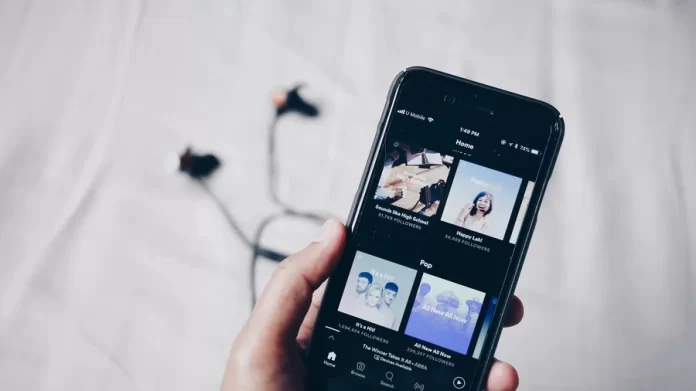Spotify to cyfrowa usługa muzyczna, podcastowa i wideo, która zapewnia dostęp do milionów utworów i innych treści od twórców z całego świata.
Spotify zapewnia, że jego funkcja wspólnej listy odtwarzania daje Tobie i innym użytkownikom Spotify możliwość „stworzenia wspólnie najlepszej listy odtwarzania”. Każda z Twoich list odtwarzania Spotify może zostać przekształcona w listę współpracy. Aby to zrobić, należy pozwolić znajomym dodawać, usuwać i zmieniać kolejność utworów. Możesz nawet zobaczyć wszystkich, którzy współtworzą listę odtwarzania, dzięki awatarom użytkowników w nagłówku listy odtwarzania. Widoczny jest awatar każdej osoby, która wprowadziła zmiany na wspólnej liście odtwarzania.
Jak utworzyć wspólną listę odtwarzania na Spotify
Jeśli chcesz utworzyć wspólną listę odtwarzania w serwisie Spotify, korzystając z urządzenia mobilnego, wykonaj poniższe czynności:
- Przede wszystkim należy otworzyć najnowszą wersję aplikacji mobilnej Spotify.
- Następnie należy kliknąć opcję Your Library (Twoja biblioteka).
- Następnie należy nacisnąć Listy odtwarzania i wybrać utworzoną listę odtwarzania.
- Następnie należy kliknąć przycisk Dodaj użytkownika.
- Następnie należy nacisnąć przycisk Utwórz współpracę.
- Na koniec swoją listę odtwarzania będziesz mógł udostępnić znajomym w serwisie Spotify.
Jeśli chcesz utworzyć wspólną listę odtwarzania w serwisie Spotify, korzystając z komputera stacjonarnego, wykonaj poniższe czynności:
- Przede wszystkim należy otworzyć aplikację Spotify.
- Następnie należy kliknąć prawym przyciskiem myszy listę odtwarzania w lewym panelu.
- Następnie należy wybrać opcję Collaborative Playlist (Lista odtwarzania współpracy).
- Po wykonaniu tych czynności Twoja lista odtwarzania będzie gotowa do udostępnienia znajomym.
Do współpracy przy utworzonej liście odtwarzania można zapraszać wyłącznie inne osoby. (Na liście odtwarzania pojawi się ikona koła informująca, że jest to lista współpracy).
Jak dodać czyjąś listę odtwarzania w ramach współpracy do swojej biblioteki?
Jeśli chcesz, aby ktoś otworzył i odsłuchał Twoją listę odtwarzania, możesz wysłać mu łącze, którego kliknięcie spowoduje przejście do listy odtwarzania. Jeśli jednak użytkownik nie chce za każdym razem szukać i używać tego samego łącza, powinien dodać listę odtwarzania do swojej Biblioteki.
Możesz dodać listę odtwarzania do swojej Biblioteki Spotify. W ten sposób zostanie ona zapisana w osobistej kolekcji list odtwarzania, dzięki czemu będzie można ją łatwo znaleźć i otworzyć w dowolnym momencie.
Jeśli chcesz zapisać listę odtwarzania współpracy w Bibliotece, wykonaj poniższe czynności:
- Przede wszystkim należy otworzyć łącze i załadować je w aplikacji Spotify.
- Następnie należy nacisnąć ikonę serca, która znajduje się pod nazwą listy odtwarzania.
Twoja lista odtwarzania została dodana do biblioteki Spotify.
Jak dodać utwory do wspólnej listy odtwarzania Spotify
Jeśli chcesz dodać utwory do listy odtwarzania Współpraca, tak jak do każdej innej listy odtwarzania, możesz to zrobić na kilka sposobów. Metody te możesz zobaczyć poniżej:
- W aplikacji na komputerze stacjonarnym kliknięcie i przeciągnięcie utworu na listę odtwarzania
- Kliknięcie lub stuknięcie trzech kropek obok utworu i wybranie opcji Dodaj do listy odtwarzania
- Korzystanie z kanału Polecane utwory w dolnej części listy odtwarzania
W ten sam sposób można też usuwać utwory.
Obrazek i tytuł listy odtwarzania może zmienić tylko jej pierwotny właściciel.
Każdy dodany utwór będzie miał obok siebie imię, inicjał lub obrazek z informacją o tym, kto dodał go do listy odtwarzania. A jeśli korzystasz z aplikacji Spotify na komputerze, będziesz mógł sprawdzić, kiedy utwory zostały dodane.
Podsumowując, proces ten nie jest tak trudny, jak mogłoby się wydawać. Mam nadzieję, że ten artykuł pomógł Ci w rozwiązaniu problemu z listami odtwarzania Spotify Collaborative Playlists.